Windows10系统之家 - 安全纯净无插件系统之家win10专业版下载安装
时间:2016-09-28 09:12:13 来源:Windows10之家 作者:hua2015
在Win10系统使用过程中,一些用户想要修改桌面上系统默认图标,但却不知如何进行设置?现笔者分享win10修改桌面图标的个性化设置方法。具体步骤如下:
1、按下“win+i”组合键打开“windwos 设置”,选择“个性化”;
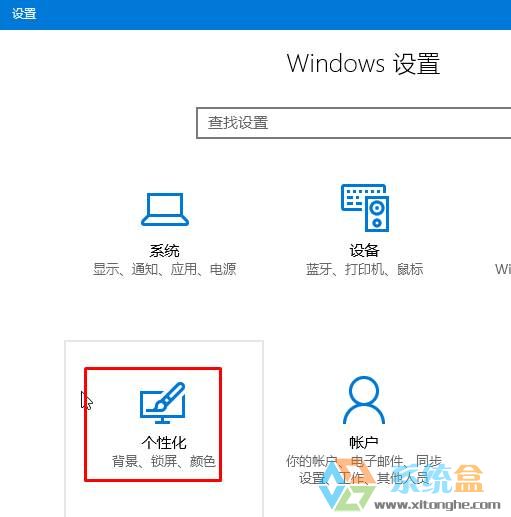
2、点击“主题”,在右侧窗口中点击“桌面图标设置”;
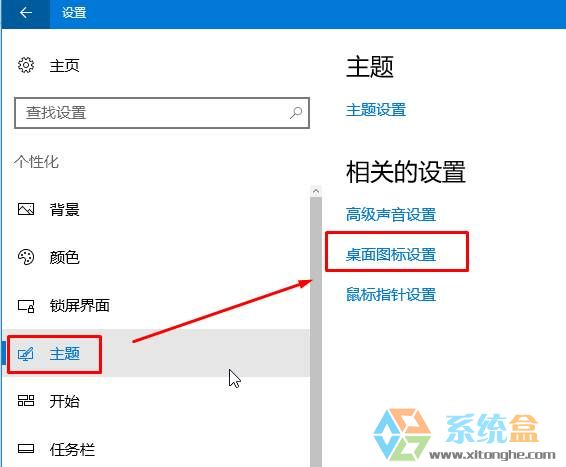
3、将需要在桌面上显示的图标勾选上,然后点击“应用——确定”即可。
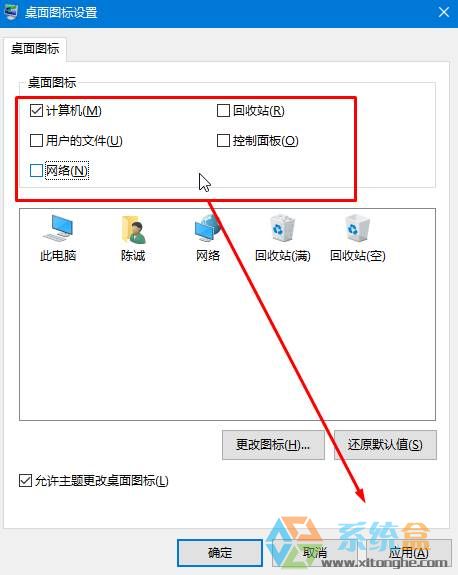
以上就是win10修改桌面图标的个性化设置方法介绍了,有需要的用户,可参照以上方法进行个性化设置。
相关文章
热门教程
热门系统下载
热门资讯





























